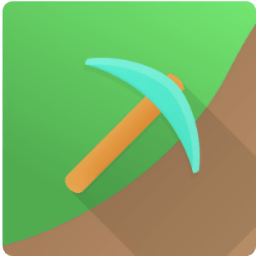在图像处理领域,花底字是一种常见且吸引人的设计元素。通过花底字的制作,可以使文字更加美观、富有创意。而美图秀秀作为一款简单易用的图像处理软件,能够帮助我们轻松实现这一目标。下面,我们就来详细讲解一下如何在美图秀秀中制作花底字。
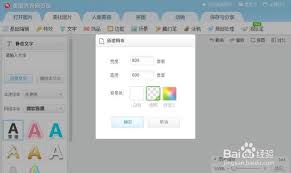
第一步:打开美图秀秀并新建画布
首先,我们需要打开美图秀秀软件。可以通过在浏览器中搜索“美图秀秀”并点击进入其官网,或者直接在电脑上打开已安装的美图秀秀应用程序。在软件界面,点击“新建”按钮,新建一个画布。画布的背景颜色可以选择透明或者黑色,尺寸大小可以根据个人需求进行调整。
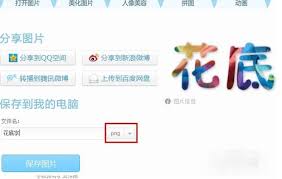
第二步:输入文字并设置样式
在新建的画布上,点击工具栏中的“文字”按钮,然后选择“输入文字”。在弹出的文字编辑框中,输入你想要制作成花底字的文字内容。接着,可以设置文字的字体、样式、颜色等属性。为了后续处理方便,建议将文字颜色设置为白色,并考虑加粗或描边处理,使文字更加突出。
第三步:复制文字并进行局部磨皮处理
完成文字的输入和设置后,复制一遍该文字(可以在文字编辑框中复制,也可以复制画布上的文字图层)。接下来,点击工具栏中的“美容”按钮,选择“磨皮”功能。在磨皮设置中,选择“局部磨皮”,并将力度设置为100,大小设置为200。然后,将磨皮工具应用到复制的文字上,使其边缘变得模糊,形成类似花底的效果。

第四步:重新输入原始文字并合并图层
完成磨皮处理后,再次点击“文字”按钮,输入之前复制的文字内容(注意此时不要加粗,字体大小和颜色保持不变)。然后,选中所有文字图层(包括原始文字和磨皮处理后的文字),点击右键选择“全部合并”,将所有图层合并为一个图层。
第五步:插入图片并设置正片叠底效果
接下来,我们需要插入一张图片作为花底。点击右键选择“插入一张图片”,然后在弹出的文件选择框中选择你喜欢的图片。将图片调整到合适的尺寸和位置,使其完全覆盖住文字。接着,选中图片图层,点击右键选择“正片叠底(融合)”,使图片与文字产生融合效果,形成花底字。
第六步:保存并导出
最后,完成所有设置后,点击工具栏中的“保存”按钮,将制作好的花底字保存为图片文件。你可以选择保存为常见的图片格式,如jpeg、png等,并根据需要调整图片的分辨率和质量。
通过以上步骤,我们就可以在美图秀秀中制作出美观的花底字了。希望这篇文章对你有所帮助,祝你制作出满意的作品!